Otázka
Problém: Ako vypnúť návrhy Safari na Mac, iPad a iPhone?
Ahoj! Tieto ponuky, ktoré prichádzajú do môjho prehliadača Safari, keď vykonávam úlohy na webe, ma začali skutočne rozčuľovať. Často dostávam návrhy na stiahnutie konkrétnych aplikácií z App Store alebo na načítanie predpovedí počasia a novinových článkov. Okrem toho som si všimol, že moje prehliadanie je pomalšie ako kedykoľvek predtým. Súvisí to? Existuje nejaký spôsob, ako zastaviť túto aktivitu v mojom webovom prehliadači Safari? Používam an iPhone. Vopred ďakujem.
Vyriešená odpoveď
Webový prehliadač Safari je platforma na prehliadanie, ktorú podporujú počítače a zariadenia Apple. Táto aplikácia prehliadača obsahuje funkciu s názvom Návrhy Safari a je zodpovedná za posúvanie rôzneho obsahu do počítača používateľa počas relácií prehliadania.
Ak ste používali sekciu inteligentného vyhľadávania Safari, nemali by ste byť prekvapení, že ste dostali rôzne kontextové okná zo zdrojov správ,[1] predpoveď počasia, texty z Wikipédie,[2] reklamy iTunes a iných aplikácií z App Store, v blízkosti miest.
Vyskakovacie okná, ktoré sa vám začnú objavovať z návrhov Safari, môžu súvisieť s vašimi predtým hľadanými slovami[3] alebo ich nemožno vôbec prepojiť s vašimi vyhľadávacími dopytmi. Ak ste však napríklad hľadali aplikáciu súvisiacu s diétou, neskôr sa vám môžu načítať rôzne ponuky aplikácií pre zdravie.
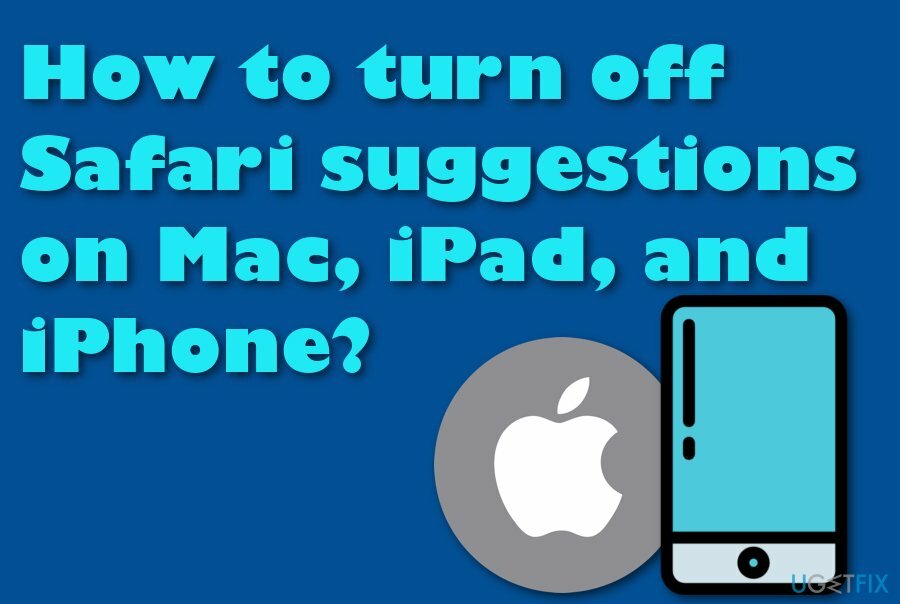
Okrem toho, ak je na vašom zariadení alebo počítači Apple povolená funkcia Návrhy Safari, uvedomte si, že niektoré typy informácií o prehliadaní sa môžu zhromaždiť a preniesť priamo do spoločnosti Apple. Ak vykonáte požiadavku na vyhľadávanie prostredníctvom sekcie Inteligentné vyhľadávanie, môžu sa zaznamenať tieto typy údajov:
- Vyhľadávacie požiadavky, ktoré vykonáte.
- Umiestnenie vášho zariadenia/stroja.
- Typy používaných služieb predplatného.
- Typy návrhov Safari, na ktoré ste klikli.
Časté ponuky, ktoré prichádzajú z návrhov Safari, môžu ovplyvniť kvalitu vášho prehliadania, t. j. najmä rýchlosť. Ak sa na pozadí vykonáva veľa procesov rovnakého typu, môže to mať za následok náročnú údržbu relácie prehliadača.
Sme radi, že ak vás táto funkcia v poslednej dobe obťažuje, existuje spôsob, ako vypnúť návrhy Safari na zariadeniach Mac, iPad a iPhone. Ak chcete v tomto procese uspieť, postupujte podľa nižšie uvedených vodiacich línií.
Ako vypnúť návrhy Safari na Macu, iPade a iPhone?
Ak chcete tieto súbory odinštalovať, musíte si zakúpiť licencovanú verziu Automatická práčka Mac X9 Automatická práčka Mac X9 odinštalovať softvér.
KROK 1. Vypnite Safari Návrhy na počítači Mac
Ak chcete tieto súbory odinštalovať, musíte si zakúpiť licencovanú verziu Automatická práčka Mac X9 Automatická práčka Mac X9 odinštalovať softvér.
Ak vás návrhy Safari na vašom počítači Mac obťažujú, mali by ste zrušiť začiarknutie políčka Návrhy Safari a Spotlight, aby ste sa zbavili nechcených ponúk vo webovom prehliadači Safari. Môžete to urobiť pomocou týchto krokov:
- Spustite počítač Mac a zapnite ho Systémové preferencie.
- Pokračujte kliknutím na Bezpečnosť a súkromie oddiele.
- Odomknite sekciu preferencií a zadajte svoje administrátorské heslo.
- Kliknite na Odomknúť tlačidlo.
- Ďalej prejdite na Karta Ochrana osobných údajov a nájsť Lokalizačné služby.
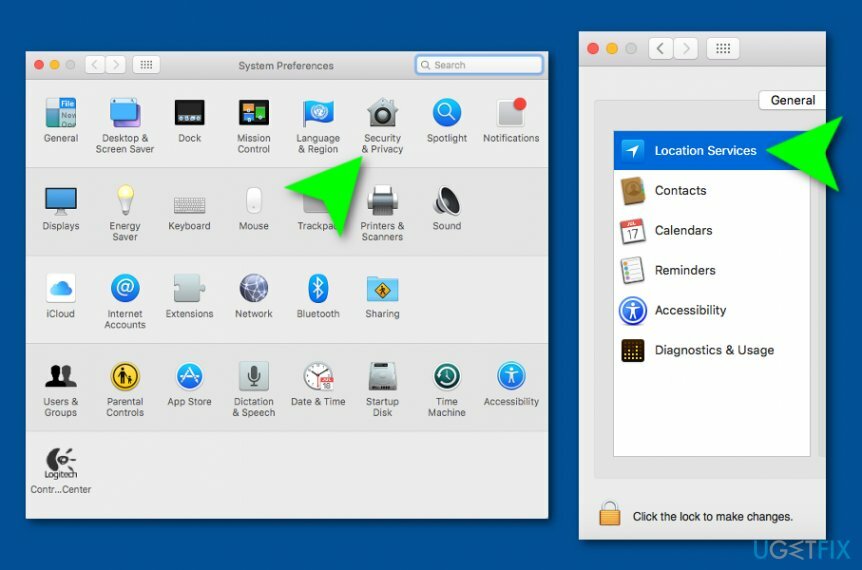
- Vyberte si Podrobnosti na ľavej strane, ktorá je zasadená vedľa Systémové služby.
- Zrušte začiarknutie Safari a návrhy Spotlight box.
KROK 2. Zakážte návrhy Safari na zariadeniach iPhone/iPad
Ak chcete tieto súbory odinštalovať, musíte si zakúpiť licencovanú verziu Automatická práčka Mac X9 Automatická práčka Mac X9 odinštalovať softvér.
Funkcia Safari & Spotlight Suggestion je dostupná aj na zariadeniach Apple, ako sú iPhone a iPad. Ak chcete túto funkciu na svojom iPade/iPhone zakázať, vykonajte tieto kroky:
- Vezmite svoje zariadenie a pokračujte Nastavenia > Súkromie > Lokalizačné služby.
- Klepnite na Systémové služby možnosť
- Potom vypnite Safari a návrhy Spotlight.
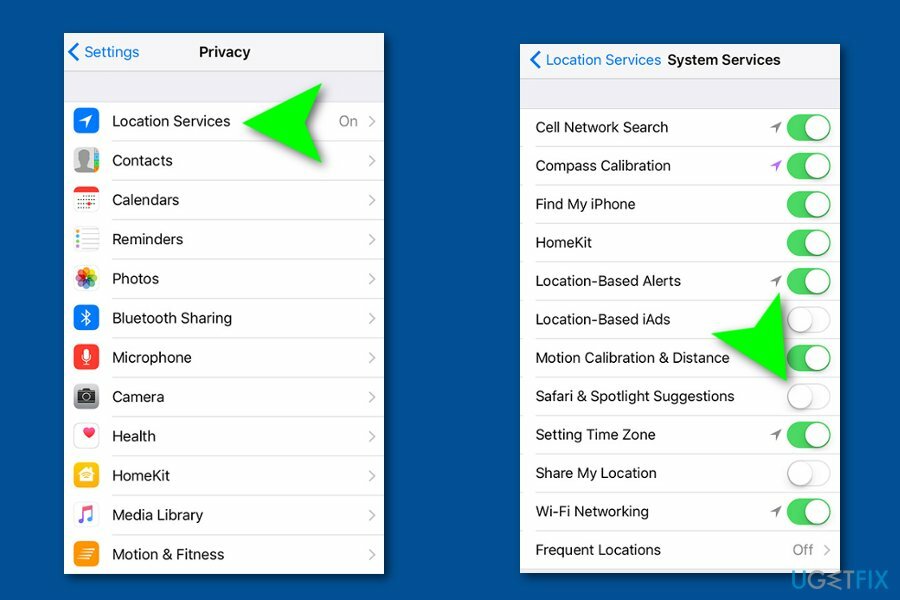
- Zatvorte okno, aby ste povolili zmeny.
Zbavte sa programov jediným kliknutím
Tento program môžete odinštalovať pomocou podrobného sprievodcu, ktorý vám predložili odborníci na ugetfix.com. Aby sme vám ušetrili čas, vybrali sme aj nástroje, ktoré vám pomôžu túto úlohu vykonať automaticky. Ak sa ponáhľate alebo ak máte pocit, že nemáte dostatok skúseností na to, aby ste program odinštalovali sami, pokojne použite tieto riešenia:
Ponuka
sprav to hneď!
Stiahnuť ▼softvér na odstráneniešťastie
Záruka
Ak sa vám nepodarilo odinštalovať program pomocou, informujte o svojich problémoch náš tím podpory. Uistite sa, že ste poskytli čo najviac podrobností. Prosím, dajte nám vedieť všetky podrobnosti, o ktorých si myslíte, že by sme mali vedieť o vašom probléme.
Tento patentovaný proces opravy využíva databázu 25 miliónov komponentov, ktoré dokážu nahradiť akýkoľvek poškodený alebo chýbajúci súbor v počítači používateľa.
Ak chcete opraviť poškodený systém, musíte si zakúpiť licencovanú verziu nástroja na odstránenie škodlivého softvéru.

Získajte prístup k videoobsahu s geografickým obmedzením pomocou siete VPN
Súkromný prístup na internet je sieť VPN, ktorá môže zabrániť vášmu poskytovateľovi internetových služieb, vláda, a tretím stranám od sledovania vášho online a umožňujú vám zostať v úplnej anonymite. Softvér poskytuje dedikované servery na torrentovanie a streamovanie, čím zaisťuje optimálny výkon a nespomaľuje vás. Môžete tiež obísť geografické obmedzenia a prezerať si služby ako Netflix, BBC, Disney+ a ďalšie populárne streamovacie služby bez obmedzení, bez ohľadu na to, kde sa nachádzate.
Neplaťte autorov ransomvéru – použite alternatívne možnosti obnovy dát
Malvérové útoky, najmä ransomvér, sú zďaleka najväčším nebezpečenstvom pre vaše obrázky, videá, pracovné alebo školské súbory. Keďže kyberzločinci používajú na uzamknutie údajov robustný šifrovací algoritmus, nemožno ich používať, kým nebude zaplatené výkupné v bitcoinech. Namiesto platenia hackerom by ste sa mali najskôr pokúsiť použiť alternatívu zotavenie metódy, ktoré by vám mohli pomôcť získať aspoň časť stratených údajov. V opačnom prípade by ste mohli prísť aj o svoje peniaze spolu so súbormi. Jeden z najlepších nástrojov, ktorý by mohol obnoviť aspoň niektoré zo zašifrovaných súborov – Data Recovery Pro.